- Pengarang Abigail Brown [email protected].
- Public 2024-01-07 19:04.
- Terakhir diubah 2025-01-24 12:13.
Antara foto, video, dokumen, dan yang lainnya, bahkan hard drive Mac terbesar cenderung cepat terisi. Anda dapat mengacak beberapa hal ke iCloud, tetapi bagaimana dengan kategori Penyimpanan Lain yang samar dan "volume lain dalam wadah"? Inilah penyimpanan lainnya di Mac dan cara membersihkannya.
Apa Yang Lain di Penyimpanan Mac?
Mac Anda dengan mudah mengkategorikan file ke dalam sejumlah wadah yang luas, termasuk Aplikasi, Foto, Film, Audio, dan Cadangan. Kategori-kategori ini mudah dipahami. Misalnya, file yang disertakan dalam bagian Foto jelas merupakan file foto seperti JPEG dan PNG, dan perpustakaan iTunes Anda mungkin mengambil bagian terbesar dari kategori Audio.
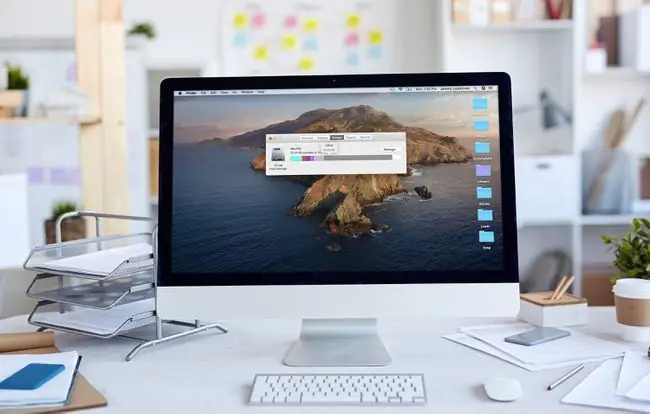
Dengan memasukkan kategori Lainnya, Apple dapat menyederhanakan laporan penyimpanan mereka dan membuat semuanya terlihat bagus dan rapi. Masalahnya adalah kategori Lainnya, juga disebut sebagai "volume lain dalam wadah" tergantung pada versi macOS Anda, secara harfiah berisi setiap jenis file yang tidak termasuk dalam kategori lain.
Beberapa file paling umum yang disertakan di bagian Lainnya meliputi:
- Documents: Dokumen pengolah kata, file gambar berpemilik seperti.psd, file Adobe Acrobat, dan berbagai dokumen lainnya semuanya masuk ke dalam kategori Lainnya. Beberapa di antaranya, seperti file gambar berpemilik, dapat memakan banyak ruang.
- File sistem dan sementara: Semua file sistem macOS Anda dikelompokkan ke dalam kategori ini, bersama dengan file sementara yang dibuat oleh sistem atau diunduh dan digunakan dalam pembaruan sistem. Dimulai dengan Catalina, sebagian besar file ini dikelompokkan ke dalam kategori Sistem cukup jelas.
- File cache: Saat aplikasi seperti browser web, atau macOS itu sendiri, membuat file cache, aplikasi tersebut akan dikelompokkan ke dalam kategori Lainnya.
- Archives: Jika file atau kumpulan file diarsipkan, seperti file.zip dan.dmg, mereka dikelompokkan dalam kategori ini. Menghapus file dari arsip akan menyebabkan mereka muncul dalam kategori yang sesuai.
- Plugin aplikasi: Jika Anda mengunduh dan memasang plugin atau ekstensi untuk aplikasi, seperti plugin browser, itu akan dikelompokkan ke dalam kategori ini, bukan kategori Aplikasi.
- Dan yang lainnya tidak cocok dengan lima kategori lainnya.
Cara Membersihkan Penyimpanan Lain di Mac
Sekarang Anda mengetahui jenis file yang dikelompokkan ke dalam kategori Lainnya di penyimpanan Mac Anda, harus jelas membersihkan ruang yang tidak sesederhana membalik tombol. Anda dapat menargetkan jenis file individual, dengan perhatian khusus diberikan pada file besar dan tidak dibutuhkan, untuk mengosongkan banyak ruang.
Berikut cara mengosongkan sebagian ruang di Mac Anda dengan menghapus dari kategori Lainnya:
- Tutup semua jendela yang terbuka, dan kembali ke desktop Anda.
-
Tekan Perintah + F.

Image -
Klik Mac Ini jika belum dipilih.

Image -
Klik bidang menu dropdown pertama dan pilih Other.

Image -
Dari jendela Search Attributes, pilih File Size dan File Extension.

Image -
Masukkan jenis dokumen seperti.pdf,.csv,.pages, dll. Anda juga dapat mencari gambar dan arsip disk, seperti.dmg dan.zip.

Image -
Periksa daftar item.

Image - Hapus item yang tidak lagi Anda perlukan, atau cadangkan item yang tidak Anda perlukan dalam waktu dekat.
-
Anda juga dapat mencari file yang lebih besar dari ukuran yang ditentukan untuk mengidentifikasi kandidat untuk dihapus.

Image Tekan tombol + di sisi kanan jendela untuk menambahkan kondisi pencarian lain, memungkinkan Anda mencari berdasarkan jenis dan ukuran file pada saat yang bersamaan.
- Lanjutkan proses ini untuk berbagai jenis file hingga Anda mengosongkan jumlah ruang yang memuaskan.
Cara Menghapus File Cache di Mac
File cache dapat mengambil sebagian besar kategori Lainnya Anda, dan file tersebut tidak akan muncul saat Anda mencari file lama dan tidak diinginkan seperti yang telah Anda pelajari di bagian sebelumnya. Untuk menghapus file cache, Anda perlu menavigasi ke lokasi penyimpanannya dan menghapusnya.
File cache dibuat sepanjang waktu selama operasi normal macOS. Segera setelah Anda menghapus file cache, Anda akan segera melihat file baru mulai mengisi ruang yang dulu kosong.
-
Buka Finder.

Image -
Navigasi ke Go > Go To Folder.

Image -
Ketik ~/Library/Caches, dan klik Go.

Image -
Untuk mencegah kemungkinan masalah, seret folder Caches ke desktop Anda untuk sementara sebelum menghapus apa pun. Jika Anda mengalami masalah, Anda cukup menariknya kembali dan menghapusnya satu per satu.

Image -
Pilih semua yang ada di folder Cache, dan pindahkan ke Trash.

Image -
Semua item dari file cache Anda akan dipindahkan ke tempat sampah dan Anda dapat menutup file tersebut.

Image
Menghapus Ekstensi Aplikasi di Mac
Sebagian besar ruang yang ditempati oleh kategori Lainnya ditempati oleh file yang tidak dikategorikan dan file cache, yang telah Anda pelajari untuk dibersihkan. Jika Anda ingin memeras sedikit lebih banyak ruang, pertimbangkan untuk menghapus ekstensi aplikasi yang tidak lagi Anda gunakan.
Anda dapat mengosongkan lebih banyak ruang dengan mencopot pemasangan aplikasi lama yang tidak lagi Anda gunakan, tetapi data aplikasi disimpan dengan tepat di kategori Aplikasi. Namun, ekstensi dan plug-in adalah tambahan kecil yang digabungkan ke Lainnya karena bukan aplikasi lengkap.
Jika Anda menggunakan Safari, Anda dapat melihat dan menghapus plugin Safari yang tidak lagi Anda perlukan untuk mengosongkan beberapa ruang. Aplikasi lain yang menggunakan ekstensi dan plugin memiliki proses serupa untuk memungkinkan Anda menghapus add-on tanpa menghapus aplikasi dasar. Misalnya, pengguna Chrome dapat menavigasi ke Lainnya > Alat lainnya > Ekstensi, klik ekstensi, dan klik Hapus






